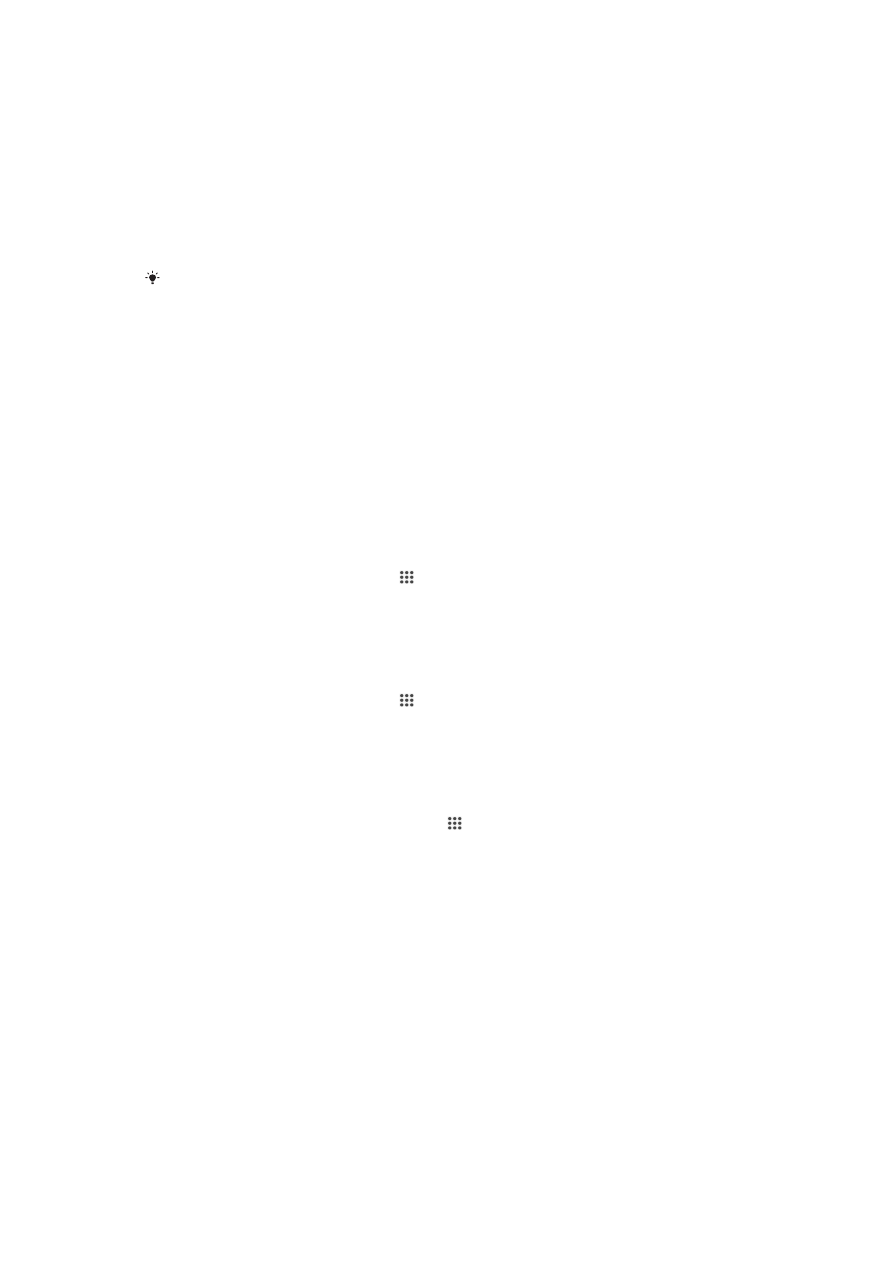
Pravljenje rezervne kopije i vraćanje sadržaja
Fotografije, video zapise i druge lične sadržaje uglavnom ne bi trebalo da čuvate
isključivo na internoj memoriji vašeg uređaja. Ako se nešto desi sa hardverom, ili ako se
vaš uređaj izgubi ili ga neko ukrade, podaci sačuvani u njegovoj internoj memoriji biće
zauvek izgubljeni. Preporučuje se da koristite softver Xperia™ Companion za pravljenje
rezervnih kopija, što omogućava bezbedno čuvanje podataka na računaru, odnosno
spoljnom uređaju. Ovaj metod se posebno preporučuje ako ažurirate softver svog
uređaja na noviju verziju Android sistema.
Pomoću aplikacije za pravljenje rezervne kopije i vraćanje sadržaja, možete na mreži brzo
napraviti rezervnu kopiju osnovnih podešavanja i podataka pomoću svog Google™
116
Ovo je Internet verzija ove publikacije. © Štampajte samo za privatnu upotrebu..
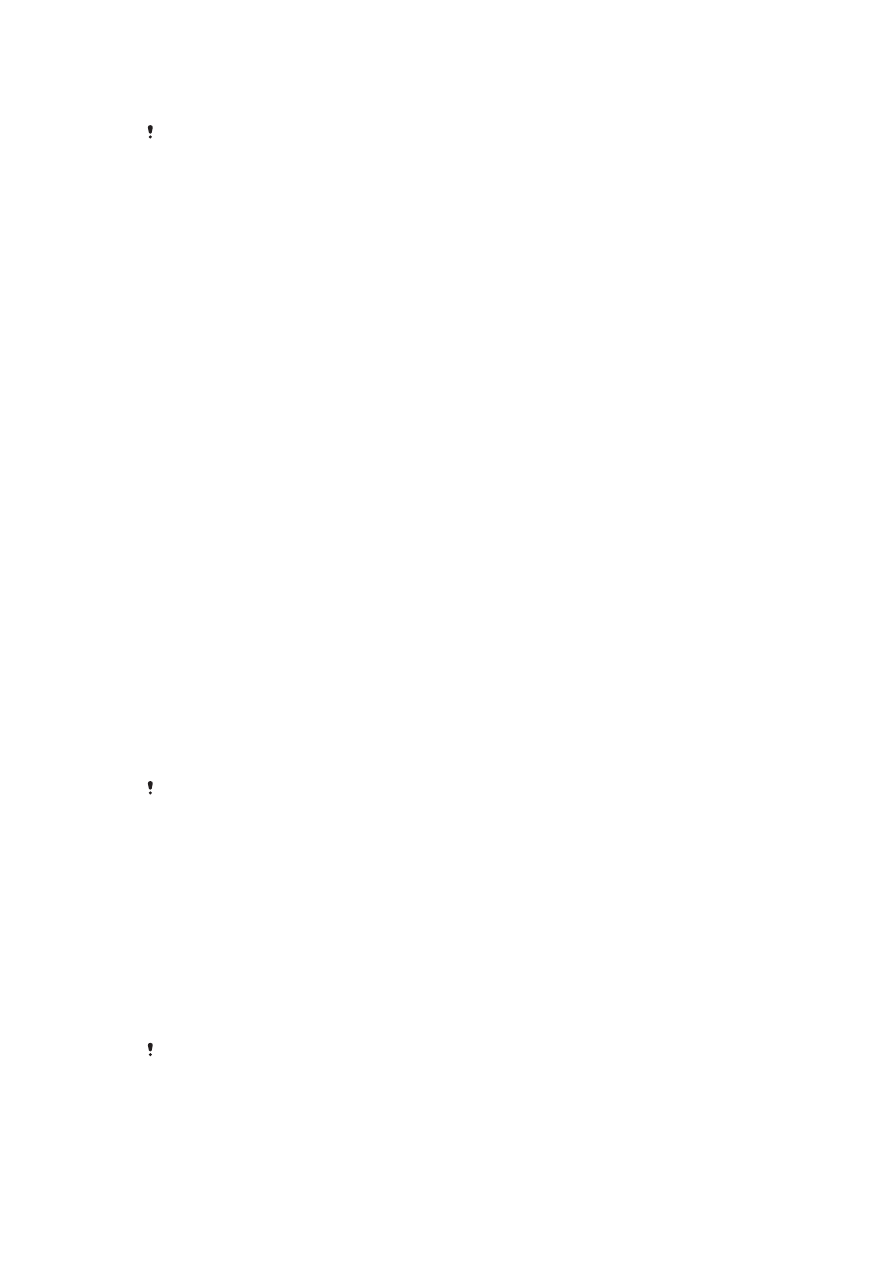
naloga. Ovu aplikaciju možete da koristite i za izradu lokalne rezervne kopije, na primer,
na SD kartici svog uređaja ili na spoljašnjem USB memorijskom uređaju.
Veoma je važno da zapamtite lozinku koju postavljate prilikom pravljenja rezervne kopije
podataka. Ako zaboravite lozinku, možda nećete moći da vratite važne podatke kao što su
kontakti i poruke.
Pravljenje rezervne kopije podataka na računaru
Koristite softver Xperia™ Companion za pravljenje rezervne kopije podataka na Windows
računaru ili Apple
®
Mac
®
računaru. Ove aplikacije za rezervne kopije omogućavaju vam
da napravite rezervne kopije sledećih tipova podataka:
•
Kontakti
•
Kalendar
•
Podešavanja
•
Medijske datoteke kao što su muzičke i video datoteke
•
Fotografije i slike
Pravljenje rezervne kopije podataka pomoću računara
1
Proverite da li je softver Xperia™ Companion instaliran na vašem Windows
računaru ili Apple
®
Mac
®
računaru.
2
Povežite uređaj sa računarom pomoću USB kabla.
3
Računar: Otvorite softver Xperia™ Companion. Nakon nekoliko trenutaka računar
detektuje vaš uređaj.
4
Na glavnom ekranu izaberite
Rezervna kopija.
5
Pratite uputstva na ekranu da biste napravili rezervnu kopiju podataka sa svog
uređaja.
Vraćanje podataka u prethodno stanje pomoću računara
1
Proverite da li je softver Xperia™ Companion instaliran na vašem Windows
računaru ili Apple
®
Mac
®
računaru.
2
Povežite uređaj sa računarom pomoću USB kabla.
3
Računar: Otvorite softver Xperia™ Companion.
4
Kliknite na
Vrati.
5
Izaberite rezervnu kopiju datoteke iz evidencije rezervnih kopija, zatim tapnite na
Vrati i pratite uputstva na ekranu za vraćanje podataka na vaš uređaj.
Pravljenje rezervne kopije pomoću aplikacije za pravljenje rezervne
kopije i vraćanje
Ovaj metod možete da koristite samo za pravljenje rezervne kopije i vraćanje sadržaja između
istih verzija Android softvera. Ne možete da ga koristite za vraćanje sadržaja nakon
nadogradnje sistema.
Aplikacija za pravljenje rezervne kopije i vraćanje se preporučuje za pravljenje rezervne
kopije sadržaja pre resetovanja na fabrička podešavanja. Pomoću ove aplikacije možete
da napravite rezervnu kopiju sledećih tipova podataka na SD kartici ili na spoljnom USB
memorijskom uređaju koji ste kablom povezali sa uređajem:
•
Markera
•
Evidencija poziva
•
Kontakata
•
Aplikacija preuzetih sa usluge Google Play™
•
Multimedijalnih poruka
•
Podešavanja sistema (kao što su alarmi, jačina zvona i podešavanja jezika)
•
Tekstualnih poruka
Kada obnavljate Google Play™ aplikacije, mogu se zaračunati dodatne naknade za razmenu
podataka.
117
Ovo je Internet verzija ove publikacije. © Štampajte samo za privatnu upotrebu..
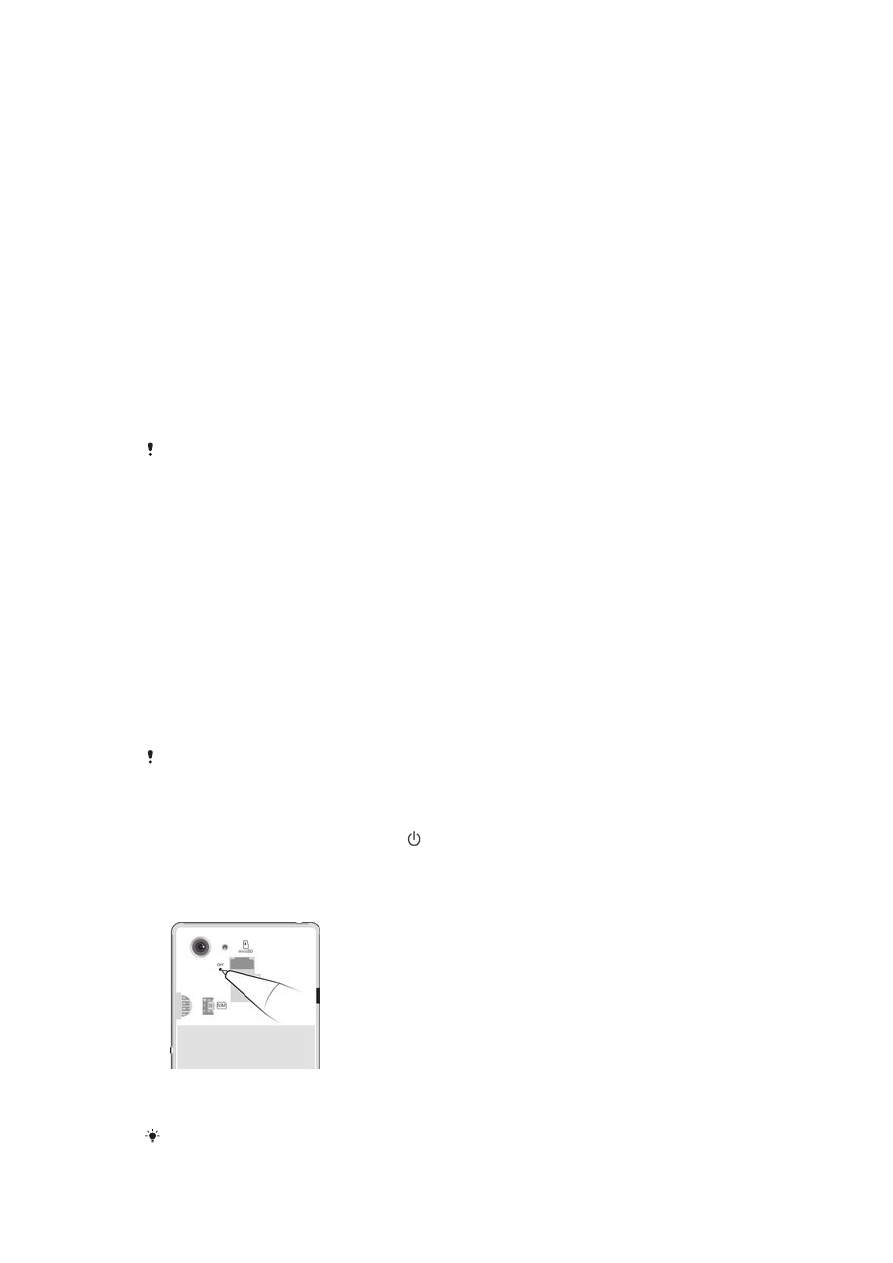
Pravljenje rezervne kopije sadržaja pomoću aplikacije za pravljenje rezervne kopije i
vraćanje
1
Ako pravite rezervnu kopiju sadržaja na USB memorijskom uređaju, proverite da li
je memorijski uređaj povezan sa uređajem putem odgovarajućeg kabla. Ako
pravite rezervnu kopiju na SD kartici, proverite da li je SD kartica pravilno umetnuta
u uređaj.
2
Pronađite i dodirnite stavku
Pravljenje rezervne kopije i vraćanje.
3
Dodirnite stavku
Napravi rezervnu kopiju, zatim izaberite odredište za rezervnu
kopiju i tipove podataka čiju rezervnu kopiju želite na napravite.
4
Dodirnite stavku
Sada napravi rez. kop..
5
Unesite lozinku za rezervnu kopiju, a zatim dodirnite dugme
OK.
Vraćanje sadržaja pomoću aplikacije za pravljenje rezervne kopije i vraćanje
1
Ako vraćate sadržaj sa USB memorijskog uređaja, proverite da li je memorijski
uređaj povezan sa uređajem putem odgovarajućeg kabla. Ako vraćate sadržaj sa
SD kartice, proverite da li je SD kartica pravilno umetnuta u uređaj.
2
Pronađite stavku
Pravljenje rezervne kopije i vraćanje i tapnite na nju.
3
Tapnite na
Vrati.
4
Izaberite zapis iz kog želite da vratite sadržaj, a zatim dodirnite stavku
Sada vrati.
5
Unesite lozinku za zapis rezervne kopije, a zatim dodirnite dugme
OK.
Ne zaboravite da će se svaka promena koju izvršite na podacima i podešavanjima nakon
pravljenja rezervne kopije obrisati u toku postupka vraćanja.